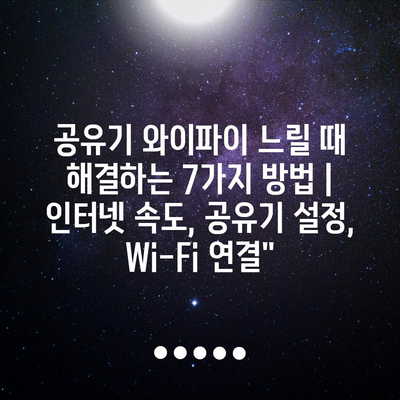
공유기 와이파이 느릴 때 해결하는 7가지 방법 | 인터넷 속도, 공유기 설정, Wi-Fi 연결
와이파이가 느려지면 불편함이 가중됩니다. 이런 문제를 해결하기 위해 몇 가지 간단한 방법을 소개합니다.
첫 번째로, 공유기를 재부팅하세요. 가끔 간단한 재부팅만으로도 속도가 개선되곤 합니다.
두 번째로, 최신 펌웨어로 업데이트합니다. 공유기의 소프트웨어를 최신 상태로 유지하면 안정성과 속도가 향상됩니다.
세 번째, 협잡 신호가 있는 경우 주파수를 변경해 보세요. 2.4GHz 대신 5GHz를 사용하면 속도가 더 빠를 수 있습니다.
네 번째, 위치 조정을 시도하세요. 공유기를 집의 중심에 두면 신호가 더 고르게 퍼질 수 있습니다.
다섯 번째로, 기기 수를 체크해 보세요. 너무 많은 기기가 연결되어 있다면 속도가 느려질 수 있습니다.
여섯 번째, 중복된 네트워크가 없는지 확인하세요. 여러 네트워크가 활성화되어 있다면 혼선을 줄 수 있습니다.
마지막으로, 보안 설정을 점검해 주세요. 비밀번호를 설정하지 않으면 누군가 불법으로 접속할 수 있습니다.
이 방법들을 통해 빠르고 안정적인 와이파이 환경을 만들어 보세요!
공유기 위치 조정으로 신호 강화를 시도해 보세요.
좋은 Wi-Fi 신호를 유지하기 위해서는 공유기의 위치 선정이 매우 중요합니다. 공유기의 위치가 좋지 않으면 인터넷 속도가 느려질 수 있습니다. 그래서 신호를 최대한 강하게 유지하기 위해 아래의 방법들을 시도해 보세요.
먼저, 공유기를 집의 중앙에 두는 것이 효과적입니다. 이렇게 하면 방 곳곳에서 신호를 받기가 쉬워집니다. 신호 장애물을 피하는 것도 중요합니다. 벽, 가구, 금속으로 된 물체들이 신호를 방해할 수 있으므로, 가능한 한 장애물이 없는 곳에 위치시키는 것이 좋습니다.
공유기를 높이 두는 것도 좋은 방법입니다. 바닥에 두기보다는 책장이나 선반 위에 두면 신호가 더욱 잘 전달될 수 있습니다. 이렇게 배치하면 신호 범위가 넓어지기 때문에 더 많은 기기에서 안정적으로 인터넷을 사용할 수 있습니다.
또한, 공유기를 창문 근처에 두는 것도 고려해 보세요. 외부 환경에 따라 신호가 강해질 수 있기 때문에, 이러한 위치 조정도 도움이 될 수 있습니다. 다만, 직사광선이나 습기를 피하는 것이 중요합니다.
- 공유기를 집의 중앙에 위치시켜 보세요.
- 신호를 방해할 수 있는 장애물들을 피하세요.
- 높은 위치에 두어서 신호 범위를 넓혀 보세요.
- 창문 근처에 두어 외부 신호를 활용해 보세요.
마지막으로, 공유기의 각도와 방향도 중요한 요소입니다. 사용 중인 기기가 주로 있는 방향으로 공유기를 향하게 해 보세요. 이렇게 할 때, 신호 세기가 더욱 강해질 것입니다. 주기적으로 위치를 바꿔 보고 가장 적합한 위치를 찾는 것도 좋은 방법입니다.
이처럼 간단한 조정만으로도 문제가 해결될 수 있습니다. 공유기의 위치를 잘 조정해서 빠르고 안정적인 인터넷 환경을 만들어 보세요. 신호가 강해지면 생활이 더 편리해질 것입니다.
Wi-Fi 주파수 대역 변경으로 속도 개선하기.
Wi-Fi 연결 속도가 느려지는 문제는 여러 가지 원인으로 발생할 수 있습니다. 그중 하나는 Wi-Fi 주파수 대역입니다. 현재 대부분의 공유기는 2.4GHz와 5GHz 두 가지 주파수 대역을 지원합니다. 이 두 주파수 대역은 각각의 장단점이 있으며, 이를 적절히 활용하면 인터넷 속도를 개선할 수 있습니다.
2.4GHz 대역은 더 넓은 범위를 커버하지만, 많은 다른 기기(예: 블루투스 기기, 전자레인지 등)와 간섭이 발생할 수 있습니다. 반면, 5GHz 대역은 빠른 속도를 제공하지만, 신호 범위가 짧습니다. 따라서 사용자의 환경에 따라 적합한 주파수 대역을 선택하는 것이 중요합니다. 예를 들어, 집안의 모든 기기가 2층 이상에 분포해 있다면, 5GHz보다 2.4GHz 대역을 사용하는 것이 통상적으로 더 나은 신호를 받을 수 있습니다.
Wi-Fi 주파수 대역 변경은 다음과 같은 방법으로 수행할 수 있습니다. 먼저 공유기 관리 페이지에 접속하여 기본 설정 메뉴를 찾아야 합니다. 그곳에서 주파수 대역 변경 옵션을 찾아 원하는 주파수를 선택하면 됩니다.
| 주파수 대역 | 속도 | 신호 범위 | 간섭 가능성 | 최적 활용 환경 |
|---|---|---|---|---|
| 2.4GHz | 최대 450Mbps ~ 600Mbps | 넓음 | 높음 | 넓은 면적, 벽이 많은 집 |
| 5GHz | 최대 1300Mbps | 좁음 | 낮음 | 작은 면적, 속도가 중요한 환경 |
| 혼합 사용 | – | – | – | 기기에 따라 유연하게 선택 |
| 공유기 위치 중요 | – | – | – | 중앙부에 배치하여 신호 극대화 |
표는 주파수 대역별로 속도, 신호 범위, 간섭 가능성 및 최적의 활용 환경을 비교한 내용입니다. Wi-Fi 성능을 끌어올리기 위해 적절한 주파수를 선택하는 것이 중요합니다. 각 대역의 특성을 이해하고 네트워크 환경에 맞춰 조절하는 것이 좋습니다.
펌웨어 업데이트로 보안 및 성능 향상하기.
펌웨어 업데이트의 중요성
펌웨어는 공유기의 기본 소프트웨어입니다. 최신 버전으로 업데이트하면 성능과 보안을 동시에 향상할 수 있습니다.
공유기의 펌웨어는 기기의 기능과 보안을 결정짓는 중요한 요소입니다. 오래된 펌웨어는 보안 취약점을 발생시키고, 성능 저하를 초래할 수 있습니다. 정기적인 업데이트를 통해 이러한 문제를 예방하는 것이 중요합니다.
정기적인 업데이트 체크
펌웨어 업데이트는 사용자의 적극적인 관심이 필요합니다. 주기적으로 업데이트 여부를 확인하는 습관을 들이세요.
공유기 제조사들은 주기적으로 업데이트를 제공합니다. 사용자는 이러한 알림을 놓치지 않고, 직접 제조사의 공식 웹사이트나 관리 인터페이스를 통해 최신 펌웨어를 확인하는 습관을 기르는 것이 좋습니다. 업데이트 빈도는 제조사에 따라 다를 수 있지만, 최소한 3개월에 한 번 정도는 확인하는 것이 추천됩니다.
업데이트 방법
펌웨어 업데이트는 사용자 친화적입니다. 단계별로 쉽게 진행할 수 있습니다.
펌웨어 업데이트는 보통 공유기 관리 페이지에서 쉽게 진행할 수 있습니다. 먼저, 관리 페이지에 로그인하여 업데이트 섹션을 찾아야 합니다. 이후, 최신 펌웨어 파일을 다운로드하거나 자동 업데이트 기능을 활성화하면 됩니다. 이 과정에서 인터넷 연결이 안정적이어야 하며, 업데이트 도중 공유기를 껐다 켜지 않는 것이 중요합니다.
업데이트 후 성능 점검
업데이트 후, 성능 테스트를 통해 변화를 확인하세요. 속도와 연결 상태를 점검하는 것이 중요합니다.
펌웨어를 업데이트한 후에는 사용자의 인터넷 속도가 개선되었는지를 꼭 확인해야 합니다. 속도 테스트 웹사이트를 통해 실제 다운로드 및 업로드 속도를 점검하고, Wi-Fi 연결 상태도 테스트해 보세요. 문제가 발생한다면, 복구 절차를 고려하거나 다시 설정할 필요가 있습니다.
보안 강화를 통한 데이터 보호
신뢰할 수 있는 공유기를 위해서는 보안 강화를 최우선으로 고려해야 합니다.
펌웨어 업데이트는 단순히 성능 향상에 그치지 않고 사용자의 개인정보 보호에도 큰 영향을 미칩니다. 최신 보안 패치를 적용함으로써 해킹과 각종 사이버 공격으로부터 안전할 수 있도록 합니다. Wi-Fi 비밀번호를 강력하게 설정하고, 관리 페이지의 접근 제한 기능을 활용하면 보안을 더욱 강화할 수 있습니다.
불필요한 기기 연결 해제로 대역폭 확보하기.
1, 연결된 기기 목록 확인하기
- 라우터의 관리 페이지에 접속하여 현재 연결된 기기 목록을 확인합니다. 이 정보를 통해 어떤 기기가 불필요하게 연결되어 있는지를 파악할 수 있습니다.
기기의 중요성 판단
연결된 기기 중에서 주로 사용하는 기기와 그렇지 않은 기기를 구분해야 합니다. 스마트폰, 노트북 등 자주 사용하지 않는 기기는 우선적으로 해제하여 대역폭을 확보할 수 있습니다.
관리 페이지 접속 방법
대부분의 경우 라우터 주소를 웹 브라우저에 입력하면 관리 페이지에 접속할 수 있습니다. 기본 로그인 정보는 사용 설명서에서 확인할 수 있으며, 이를 통해 손쉽게 기기를 확인할 수 있습니다.
2, 불필요한 기기 연결 해제하기
- 고객이 필요 없는 기기를 발견했다면 해당 기기의 연결을 해제합니다. 대부분의 라우터에서는 연결된 기기를 제거하는 옵션이 있습니다.
기기 해제의 장단점
불필요한 기기를 해제하면 인터넷 속도가 향상되고 대역폭이 확보됩니다. 그러나, 자주 사용하는 기기가 해제되는 일이 없도록 주의해야 합니다.
해제 방법 안내
라우터 관리 페이지에서 기기를 선택하고 연결 해제 버튼을 클릭하면 간단히 해제할 수 있습니다. 다만, 중요한 기기는 실수로 해제하지 않도록 주의해야 합니다.
3, Wi-Fi 비밀번호 변경하기
- Wi-Fi 비밀번호를 변경하면 기존에 연결된 기기가 자동으로 연결되지 않기 때문에 불필요한 기기를 차단할 수 있습니다.
비밀번호 변경의 기능
비밀번호를 변경하면 보안성이 강화되고 원치 않는 기기의 접근을 차단할 수 있습니다. 이는 네트워크 속도 개선에도 도움을 줍니다.
사용법
라우터 관리 페이지에서 ‘Wi-Fi 설정’ 메뉴를 찾아 비밀번호를 변경합니다. 복잡한 비밀번호를 설정하여 보안을 강화하는 것이 좋습니다.
채널 변경으로 다른 네트워크와 간섭 줄이기.
Wi-Fi를 사용할 때 주변에 다른 네트워크가 많다면, 채널 간섭이 발생할 수 있습니다. 이로 인해 인터넷 속도가 느려지거나 연결이 불안정해질 수 있습니다. 이러한 문제를 해결하기 위해 공유기 채널을 변경하는 것이 효과적입니다.
“채널 변경으로 다른 네트워크와 간섭 줄이기.”라는 접근은 간혹 간과되지만 매우 중요합니다.
공유기는 기본적으로 설정된 채널에서 작동하지만, 주변 환경에 따라 최적의 채널이 다를 수 있습니다. 이를 위해 공유기 관리 페이지에 접속하여 사용 중인 채널을 확인한 후, 간섭이 적은 채널로 변경하는 것이 좋습니다.
간섭이 적은 채널은 보통 저주파수 대역대에서 찾을 수 있습니다. 2.4GHz 대역의 경우, 1, 6, 11 채널이 서로 간섭하지 않으므로 어느 하나의 채널로 설정하면 좋습니다. 5GHz 대역을 지원하는 공유기라면, 더 많은 채널이 제공되어 더 나은 연결을 경험할 수 있습니다.
채널 변경 후에는 Wi-Fi 신호의 품질과 속도를 테스트해 보세요. 만약 여전히 불만족스럽다면, 추가적으로 다른 공유기 설정이나 위의 다른 해결 방법들을 함께 시도해 볼 필요가 있습니다.
결국,채널 변경은 비교적 간단하면서도 효과적인 방법으로, 여러 기기를 동시에 사용하는 환경에서 발생할 수 있는 속도 저하 문제를 해결할 수 있습니다. 이 과정을 통해 더욱 원활한 인터넷 사용이 가능해질 것입니다.
공유기 와이파이 느릴 때 해결하는 7가지 방법 | 인터넷 속도, 공유기 설정, Wi-Fi 연결” 에 대해 자주 묻는 질문 TOP 5
질문. 공유기 와이파이 속도가 느릴 때 가장 먼저 확인해야 할 것은 무엇인가요?
답변. 가장 먼저 확인해야 할 것은 인터넷 서비스 제공업체(ISP)의 속도입니다. 와이파이 속도가 느리면, 인터넷 속도 테스트를 통해 실제 속도를 측정해보세요. 만약 계약한 속도보다 낮다면, ISP에 문의해야 할 수 있습니다.
또한, 연결된 기기의 수가 많아질수록 속도가 느려질 수 있으므로, 필요하지 않은 기기는 분리하는 것이 좋습니다.
질문. 공유기 위치는 속도에 어떤 영향을 미치나요?
답변. 공유기의 위치는 와이파이 신호 강도에 큰 영향을 미칩니다. 벽이나 가전제품 사이에 두면 신호가 약해질 수 있으므로, 가능한 한 중앙에 배치하는 것이 이상적입니다.
또한, 2층 이상인 경우 아래층에 공유기를 두는 것보다 상층에 두는 것이 더 좋은 경우가 많습니다.
질문. 공유기 설정을 변경하면 속도가 개선될 수 있나요?
답변. 네, 공유기의 설정을 변경하면 속도가 향상될 수 있습니다. 주파수 대역을 변경하거나, 채널을 수동으로 설정하여 인근의 다른 신호와 간섭을 줄일 수 있습니다.
특히 5GHz 대역을 사용하면 속도는 빠르지만, 범위가 짧기 때문에 적절한 위치에서 사용하는 것이 중요합니다.
질문. 어플리케이션이나 기기가 속도에 영향을 줄 수 있나요?
답변. 예, 특정 어플리케이션이나 기기는 대역폭을 과도하게 사용할 수 있어 전체 속도에 영향을 줄 수 있습니다. P2P 파일 공유 프로그램이나 스트리밍 서비스가 대표적입니다.
이런 경우, 해당 어플리케이션을 종료하거나 설정에서 속도를 조절하면 효과가 있을 수 있습니다.
질문. 공유기를 재부팅하는 것이 도움이 될까요?
답변. 네, 정기적으로 공유기를 재부팅하는 것은 권장됩니다. 시간이 지남에 따라 메모리 사용량이 증가하고, 성능이 저하될 수 있습니다.
재부팅하면 메모리가 초기화되어 속도가 향상될 가능성이 높습니다. 또한, 소프트웨어 업데이트가 필요할 경우에도 재부팅이 요구될 수 있습니다.

